Содержание
Как скопировать ссылку в Телеграм: на аккаунт, группу, канал, чужой профиль, пост
В Телеграм каждому профилю, группе, каналу и посту присваивается своя ссылка. Периодически возникает необходимость ее скопировать, например, чтобы разместить в соцсетях.
В статье расскажем, где искать ссылки в Телеграм, как их копировать и делиться с другими.
Реклама: 2Vtzqxi7Yrq
Читайте также: 14 способов продвинуть канал в Telegram
Зачем нужно копировать ссылки в Телеграм
Зачем нужны ссылки: чтобы переслать интересный пост другу, поделиться информацией в соцсетях, пригласить в свою или чужую группу, разместить ссылку на внешнем ресурсе (например, на личном сайте или в соцсетях), скачать файл по прямой ссылке, продвинуть профиль.
Как скопировать ссылку в Телеграм
Где находятся ссылки и как их скопировать.
Важно: в Телеграм есть 2 типа ссылок — кликабельный логин @login и ссылка вида https://t. me/username (или https://t.me/channelname). Первые работают только внутри мессенджера, с их помощью можно найти в поиске ТГ профиль, группу/канал или бота. Вторые нужны для внешнего распространения (поделиться в соцсетях, разместить на сайте, скинуть другу), хотя и внутри ТГ их тоже используют.
me/username (или https://t.me/channelname). Первые работают только внутри мессенджера, с их помощью можно найти в поиске ТГ профиль, группу/канал или бота. Вторые нужны для внешнего распространения (поделиться в соцсетях, разместить на сайте, скинуть другу), хотя и внутри ТГ их тоже используют.
Ссылка на профиль — свой и чужой
Как поделиться ссылкой на свой профиль:
С компьютера заходим в меню (3 горизонтальные полоски).
Далее нажимаем «Настройки», затем «Изменить профиль».
Спускаемся вниз до раздела «Имя пользователя» (логин с собачкой @) и нажимаем на редактирование (значок карандаша). Вы могли установить имя пользователя при регистрации, если нет — можно создать его сейчас.
В этом разделе находится ваш логин с собачкой , а ниже кликабельная ссылка. По первому вас найдут в поиске Телеграм, а при клике по ссылке автоматически откроется диалог с вами.
С телефона действия аналогичны, но с одним отличием: открываем меню (3 горизонтальные полоски).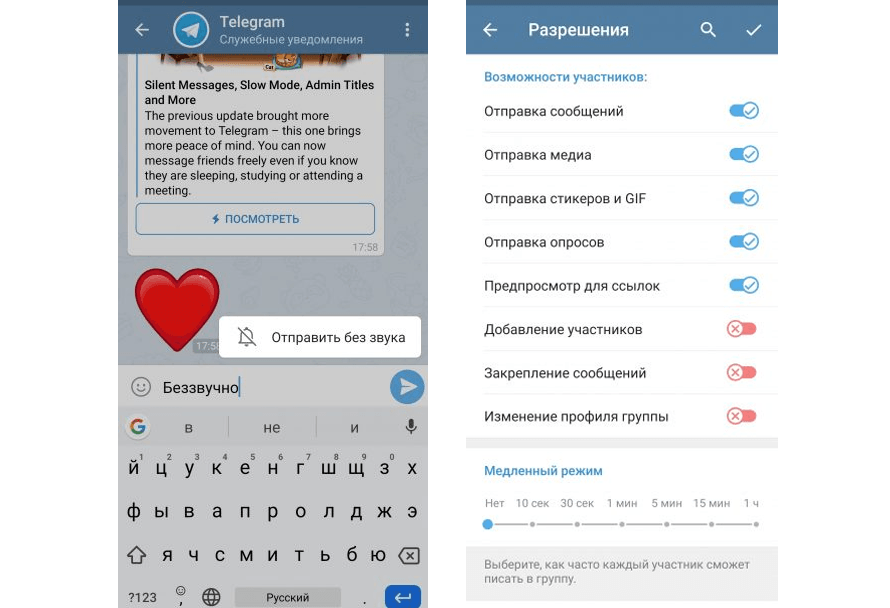 Затем «Настройки».
Затем «Настройки».
Если хотим поделиться логином, он находится сразу под номером телефона.
Если нужна дополнительно кликабельная ссылка — нажимаем на «Имя пользователя» (значка карандаша для редактирования здесь нет). Ссылка находится в самом низу, как и в десктоп версии.
Статья в тему: Как сделать опрос в Телеграм
Как поделиться ссылкой на чужой профиль
С ПК открываем чат с нужным человеком, справа информация о его профиле. Если он указал «Имя пользователя», то мы увидим логин с собачкой.
Если кроме логина нам еще нужна кликабельная ссылка, то нужно добавить юзернейм без знака собачки @ в ссылку https://t.me/.
Пример:
- Имя пользователя — @blablabla
- Ссылка — https://t.me/blablabla
Важно: не все пользователи указывают логин. Если нет логина, то можно сообщить номер телефона пользователя (тогда его смогут найти в ТГ по номеру) или нажать «Поделиться контактом» (кнопка находится ниже логина и телефона).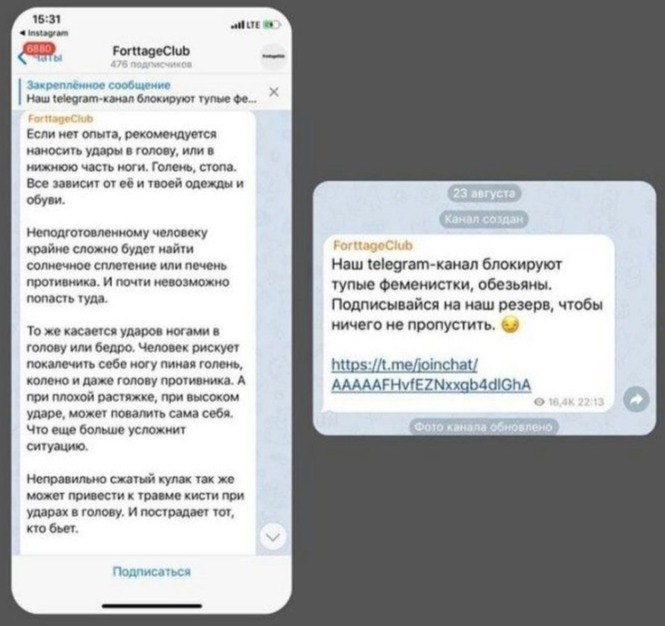
Далее выбираем получателя из списка контактов, с кем будем делиться профилем.
P.S. Функция «Поделиться» доступна, только если контакт добавлен в адресную книгу. Она работает только внутри Телеграм.
С телефона открываем чат с пользователем, затем нажимаем на его аватарку.
Открывается информация о профиле. Если есть юзернейм с собачкой — сохраняем его. Аналогично, чтобы получилась кликабельная ссылка — просто добавляем юзернейм после https://t.me/
Если хотим поделиться контактом — жмем на 3 точки в правом верхнем углу. Открывается дополнительное меню, там находим «Поделиться контактом», затем выбираем, кому переслать контакт.
Ссылка на бота
Найти можно точно также, как и ссылку на профиль — открываем бота, справа в панели информации находим имя пользователя. Если нужна ссылка, например для статьи, вставляем юзернейм бота после https://t.me/.
P.S. Мы подготовили полезный материал про 10 Телеграм-ботов для Инстаграм — советуем почитать.
Мы подготовили полезный материал про 10 Телеграм-ботов для Инстаграм — советуем почитать.
Ссылка на чужую группу/канал/чат
Здесь все делается по аналогии с предыдущими пунктами, только вместо юзернейма в ссылке находится уникальное имя группы/канала/чата.
Чтобы скопировать ссылку на группу, канал или чат в Телеграм с компьютера, заходим в меню группы/канала/чата (меню находится справа, также как и панель информации о пользователе или боте). Сверху должна быть ссылка. Копируем ее и пересылаем, куда нужно.
Из ссылки ясно, какое у канала уникальное имя. Например, чтобы найти канал Postium в поиске Телеграм, нужно взять из ссылки t.me/postiumru слово postiumru и добавить перед ним @, получается @postiumru.
С телефона открываем группу, нажимаем на аватарку. Под описанием будет ссылка.
Ссылка на закрытую группу/канал/чат
Если канал, чат или группа приватные, то приглашать туда новых участников могут только админы по специальной ссылке-приглашению.
P.S. Если вас пригласили по секретной ссылке, то вы тоже можете ее распространять — ссылка остается рабочей, до тех пор, пока админ не заменит ее на другую.
Где взять ссылку-приглашение — написано ниже.
Ссылка на свою группу/канал/чат
Чтобы найти свою ссылку, заходим в управление группой/каналом/чатом.
С ПК открываем канал, нажимаем на 3 точки в правом верхнем углу напротив названия и в выпадающем меню выбираем «Управление каналом».
Находим раздел «Тип канала», нажимаем на него.
Если канал частный, внизу будет ссылка приглашение, по которой можно приглашать новых участников.
Приглашенные вами участники могут начать распространять ссылку, поэтому, чтобы в канал или чат не попали лишние люди, рекомендуется сбросить ссылку — она заменится на новую, а прежняя станет неактивна.
Если канал публичный — его может найти в поиске любой человек по уникальному имени или перейдя по ссылке. Админ должен создать ссылку, то есть придумать и вписать уникальное имя канала после t. me/.
me/.
Важно: поле «Ссылка» нельзя оставлять пустым, если вы создаете публичную группу, иначе канал будет приватным.
С телефона открываем свой канал или группу, нажимаем на аватар. Далее нажимаем на значок редактирования — карандаш.
Находим тип канала, нажимаем на него.
Если канал частный, жмем «Копировать ссылку» или «Поделиться ссылкой». Если нужно создать новую, жмем «Сбросить ссылку».
Если канал публичный, создаем постоянную ссылку.
Ссылка на пост
Чтобы скопировать ссылку на пост в Телеграм с компьютера, находим пост, которым хотим поделиться. В конце каждого поста есть стрелка в кружке, жмем на нее.
Выбираем, с кем хотим поделиться из контактов в ТГ или жмем «копировать ссылку», если нужна только ссылка.
Также можно нажать правой кнопкой мыши на пост и нажать «Копировать ссылку на сообщение», если нужна только ссылка или «Переслать сообщение», если хотим поделиться постом с контактами.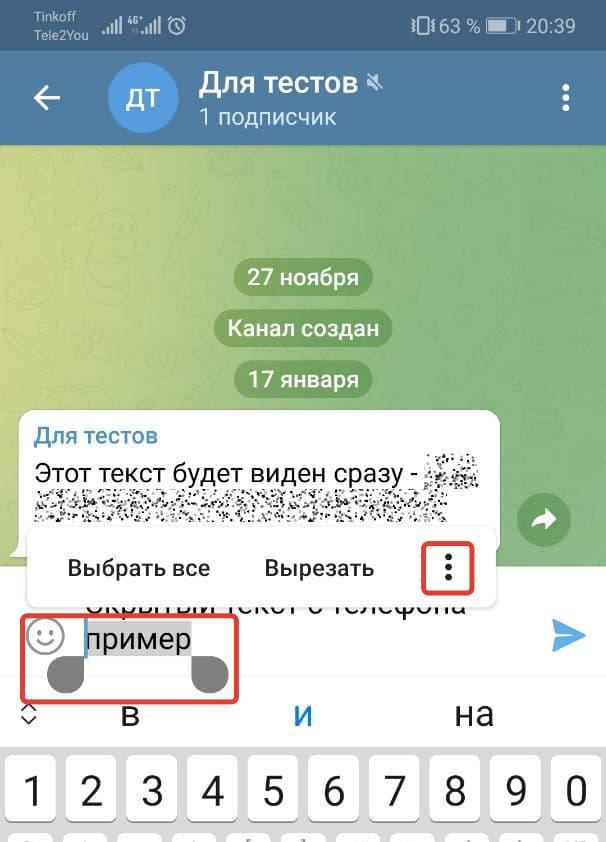
С телефона находим стрелку в кружке внизу поста, жмем на нее.
Выбираем контакт из списка или жмем «Копировать ссылку».
Заключение
В Телеграм легко найти и скопировать ссылку на профиль, каналы и ботов — все делается по аналогии. Если у профиля есть юзернейм (@username), а у канала или группы уникальное имя @channelname, то достаточно добавить слово после знака собачки в ссылку https://t.me/. Если канал, группа или чат приватные, то добавлять туда участников может только админ по секретной ссылке-приглашению.
Полезные ссылки:
- Как создать группу в Телеграм
- Боты и сервисы для рассылок в Телеграм
- 10 сервисов и ботов накрутки в Телеграм
- Как записать и выложить видео в Телеграм
Как сделать ссылку на Телеграм
В статье Вы узнаете, как сделать активную ссылку в Телеграм, а также ссылку словом и на Ваш профиль. Мы расскажем, обо всех типах линков и какие функции каждый из них выполняет.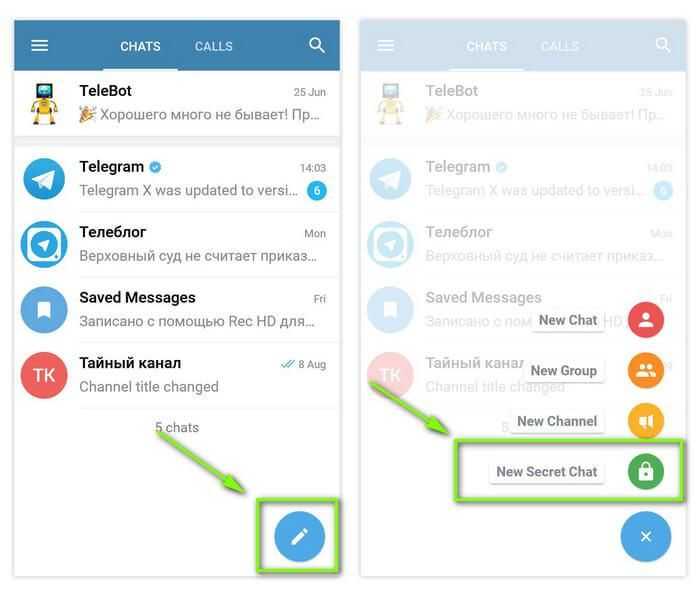
Недорогое продвижение Телеграм:
Подписчики — живые на канал, в группу
Просмотры — на посты и видео
Ссылки в Telegram: разбираем, какие типы линков бывают
Всё больше людей становятся пользователями популярной социальной сети Telegram. Это не случайно, ведь мессенджер давно вышел за рамки простой общалки. Разработчики постоянно внедряют новые фишки. В этой статье мы расскажем о разных видах линков, и как сделать ссылку в Телеграмм на телефоне или компьютере.
Набрать подписчиков для своего Телеграм канала или группы Вы можете одинаково быстро и комфортно как с телефона, так и с ПК.
В мессенджере есть несколько типов адресов, но их не так уж много:
-
Ссылка на профиль. Находится в настройках профиля и генерируется автоматически при создании имени пользователя. Придумайте и напишите никнейм на латинице, и он будет использован за основу адреса Вашего аккаунта;
-
Ссылки на канал, чат или группу.
 Они формируются программой, но их можно изменить самостоятельно и сделать более запоминающимися и читаемыми. Делается это вручную в меню управления сообществом;
Они формируются программой, но их можно изменить самостоятельно и сделать более запоминающимися и читаемыми. Делается это вручную в меню управления сообществом;
Эти два вида URL-адресов позволяют увеличивать число участников в паблике или друзей в профиле. Вы можете быстро набрать людей в чат, лишь опубликовав ссылку на группу или профиль на страницах Ваших социальных сетей. А если у Вас закрытое сообщество, то URL-адрес является своего рода входным билетом, ведь попасть в частную группу по-другому нельзя.
-
Ссылки на сторонние ресурсы, страницы или сайты, опубликованные в сообщениях групп и каналов. Их можно условно разделить на 2 вида:
— Первые в формате URL соответствующей страницы;
— Вторые в виде слова, словосочетания или целого предложения.
Более подробно о них мы расскажем далее в статье. Вы узнаете, как сделать активную ссылку в Телеграм, чтобы при нажатии на неё пользователь попадал на нужный сайт.
Если Вы хотите получить ещё больше инсайтов в вопросах продвижения в социальных сетях и их использования, тогда переходите на сайт Avi1.ru, где так много полезной информации на 1 платформе.
Как сделать ссылку на профиль Телеграмм на телефоне, ПК
Вы уже знаете, что в мессенджере можно создавать ссылки на группы, чаты и каналы и отправлять их своим знакомым в целях продвижения паблика. Точно так же Вы можете придумать ссылку на профиль в Телеграмм. Это очень просто сделать. Читайте ниже инструкции для разных устройств.
Купить сейчас
Купить сейчас
Купить сейчас
Купить сейчас
emptylines
Купить сейчас
Купить сейчас
Купить сейчас
Купить сейчас
Купить сейчас
Купить сейчас
Купить сейчас
Купить сейчас
Купить сейчас
Купить сейчас
Купить сейчас
Купить сейчас
emptylines
emptylines
emptylines
emptylines
emptylines
Купить сейчас
Купить сейчас
Купить сейчас
Купить сейчас
emptylines
Купить сейчас
Купить сейчас
Купить сейчас
Купить сейчас
Купить сейчас
Купить сейчас
Купить сейчас
Купить сейчас
emptylines
emptylines
emptylines
emptylines
emptylines
emptylines
Пошаговый гайд для мобильных с IOS системой:
-
Запускаем мессенджер;
-
Открываем меню «Настройки».
 Вы его найдёте в нижней части экрана;
Вы его найдёте в нижней части экрана; -
Касаемся верхней панели с именем и аватаркой, чтобы перейти в новый раздел;
-
На открывшейся странице можно написать о себе, поменять имя и фамилию, указать никнейм. Вам нужна строка «Имя пользователя» внизу экрана;
-
Кликаем по ней и вводим на латинице любое слово, название — всё, что хотите. Указанное имя отобразится в ссылке на Ваш профиль.
Чтобы выполнить то же самое на мобильном устройстве с ОС Android, следуйте данному плану:
-
Запустите мессенджер;
-
Нажмите на кнопку в виде трёх горизонтальных линий;
-
Перейдите в категорию «Настройки»;
-
Кликните по строке «Имя пользователя» и напишите всё, что хотите на английском. Созданное имя будет встроено в ссылку;
-
Перезапустите приложение и адрес профиля сгенерируется.

План действия для пользователей компьютеров:
-
Открываем Telegram;
-
Нажимаем на три полоски в левом углу сверху;
-
Заходим в меню «Настройки»;
-
Выбираем «Изменить профиль»;
-
Кликаем по строке «Имя пользователя»;
-
В новом окне пишем никнейм на английском и для подтверждения изменений жмём «Сохранить». После этого ссылка на профиль будет создана автоматически. Она будет отображаться в том же окне, где Вы писали имя.
Такая ссылка позволит Вам делиться Вашим профилем с друзьями, знакомыми или подписчиками в других популярных социальных сетях. Вы можете добавить её на Вашу страницу, а пользователи будут переходить по ней и получать доступ к общению с Вами в мессенджере. Этим способом можно значительно увеличить число контактов.
Пользуйтесь нашими инструкциями и Вы будете знать, как сделать ссылку на Телеграм на любом используемом Вами устройстве.
Как сделать рабочую ссылку на Телеграм, а также словом
Вы наверняка неоднократно видели, как в том или ином блоге в Telegram в сообщениях вставлены гиперссылки. Они выглядят, как обычный URL, либо представлены в формате слова или целого предложения. Нажимая на них, пользователь попадает на нужную страницу. В этой части статьи мы расскажем, как сделать кликабельную ссылку в Телеграм и оформить адрес в текстовом формате.
Такие ссылки видны в сообщении сразу. Они выделены синим цветом, а при наведении курсора мыши подчёркиваются автоматически. Это очень удобная функция для тех, кто всерьёз занимается своим каналом.
Сделать активный URL очень просто. Для этого Вам необходимо:
-
Скопировать его на соответствующей странице в верхней строке;
-
Перейти в Telegram и открыть Ваш канал или группу;
-
На мобильном телефоне: нажать пальцем с удержанием в 1-2 секунд на поле ввода сообщения;
-
На компьютере: щёлкнуть правой кнопкой мыши по месту введения текста;
-
Выбрать пункт «Вставить» и затем отправить сообщение;
-
Ссылка будет активной.
 При нажатии на неё, пользователь попадёт по указанному адресу.
При нажатии на неё, пользователь попадёт по указанному адресу.
Чтобы URL выглядел, как слово или предложение, Вам понадобится помощь бота Markdown. Следуйте нашей инструкции, и у Вас всё получится:
-
Введите в Telegram в поисковую строку @Markdown и нажмите на бота;
-
Кликните «Начать» внизу экрана, выберите «Русский язык», нажав на соответствующую кнопку;
-
Перейдите в чат Вашего сообщества и добавьте бота в число администраторов;
-
Вернись в беседу с ботом. Коснитесь «Добавить канал» и внесите в список тот, в котором будете публиковать посты. Можно добавить неограниченное число каналов;
-
Бот отправит Вам сообщение с цифрами. Скопируйте их, вышлите на канал и сделайте репост данного сообщения боту;
-
Чтобы подготовить текст с гиперссылкой, нажмите на «Отправить в канал» и выберите из списка тот, в котором будете публиковать пост;
-
Коснитесь кнопки «Go», чтобы продолжить;
-
Начните ввод сообщения.
 Формула для гиперссылки: [Текст, который будет вместо ссылки](URL-адрес страницы). Не ставьте пробелы между скобками. Когда закончите, нажмите на кнопку отправки;
Формула для гиперссылки: [Текст, который будет вместо ссылки](URL-адрес страницы). Не ставьте пробелы между скобками. Когда закончите, нажмите на кнопку отправки;
-
Перед тем, как добавить пост на канал, бот уточнит у Вас, так ли выглядит текст. Если Вас всё устраивает, нажмите «Да»;
-
После этого сообщение с гиперссылкой будет опубликовано на Вашем канале.
Пользоваться ботом можно с любого устройства, в том числе и с компьютера. Суть работы с ним от этого не изменится.
Теперь Вы знаете, как в Телеграмм сделать ссылку словом и сможете самостоятельно справиться с этой задачей. Надеемся, что наши рекомендации Вам помогут, и Вы быстро освоите новую фишку.
Как добавить ссылку Telegram в свою биографию в Instagram — 2 способа
Это полное руководство по ссылкам Telegram в биографии Instagram.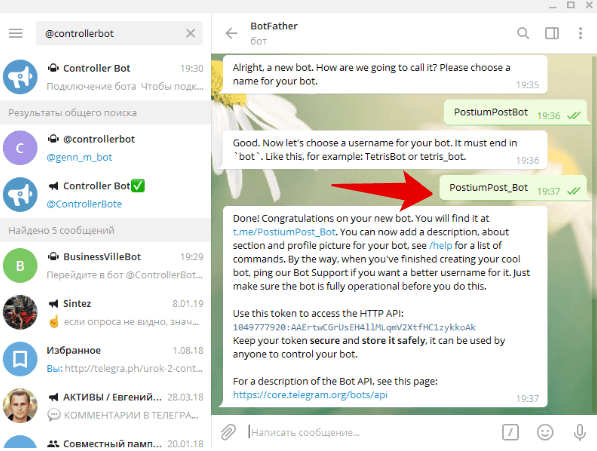 Здесь вы можете прочитать, как скопировать ссылки на профиль, канал, группу, бота, а также ссылки на отдельные посты и сообщения. Вы также можете прочитать, как поделиться этой ссылкой в своей биографии, историях и даже постах. Более того, после прочтения статьи вы узнаете, как поделиться всеми своими ссылками Telegram вместе в своей биографии IG.
Здесь вы можете прочитать, как скопировать ссылки на профиль, канал, группу, бота, а также ссылки на отдельные посты и сообщения. Вы также можете прочитать, как поделиться этой ссылкой в своей биографии, историях и даже постах. Более того, после прочтения статьи вы узнаете, как поделиться всеми своими ссылками Telegram вместе в своей биографии IG.
Есть два способа добавить ссылку Telegram в вашу биографию в Instagram:
- Способ №1 — поставить ссылку в настройках профиля. Это может быть только одна ссылка Telegram.
- Способ № 2 — добавьте ссылку на свою ссылку в Instagram на странице биографии. Это могут быть все ваши ссылки Telegram вместе: профиль, канал, группа, бот, пост и сообщения.
Ниже мы подробно опишем каждый способ добавления ссылок Telegram в вашу биографию в Instagram. Но сначала давайте посмотрим, как скопировать эти ссылки.
Вы можете скопировать следующие ссылки Telegram для своей биографии в Instagram:
- Профиль;
- Канал;
- Группа;
- Почта;
- Сообщение;
- Бот.

О каждом из них читайте ниже.
Давайте начнем со ссылки на ваш профиль Telegram. Он направляет пользователей в приватный чат с вами. Следуйте инструкциям, чтобы скопировать ссылку:
- Коснитесь гамбургер-меню .
- Выберите Настройки .
- Далее, если у вас Android, коснитесь своего имени пользователя . Если у вас iOS, сначала нажмите «Изменить», а затем свое имя пользователя.
- Коснитесь ссылки .
Внимание! Если вы не можете найти ссылку на профиль в приложении Telegram, войдите в веб-версию Telegram и выполните те же действия. Дело в том, что приложение регулярно обновляется. Таким образом, когда мы пишем эту статью, в последней версии приложения нет возможности скопировать ссылку. Но в приложении это было и, вероятно, будет снова в следующей обновленной версии.
Ссылка на ваш профиль в Telegram скопирована, теперь ее можно добавить в вашу биографию в Instagram.
Теперь давайте посмотрим, как скопировать канал Telegram или опубликовать ссылку для своего профиля в Instagram. Вы можете приглашать пользователей как в общедоступные, так и в частные каналы.
Вы можете приглашать пользователей как в общедоступные, так и в частные каналы.
Вот как можно скопировать ссылку на общедоступный канал Telegram:
- Коснитесь канала .
- Коснитесь верхней панели .
- Коснитесь ссылки .
- Нажмите Скопировать ссылку .
Ссылка на общедоступный канал Telegram скопирована, теперь вы можете поделиться ею с пользователями в своем профиле Instagram.
Вот как можно скопировать ссылку на закрытый канал Telegram:
- Коснитесь канала .
- Коснитесь верхней панели .
- Коснитесь подписчиков .
- Нажмите Пригласить по ссылке .
- Нажмите Копировать .
Супер! Ссылка на Telegram скопирована, теперь добавьте ее в свой профиль в Instagram.
Вы можете поделиться ссылкой на сообщение Telegram. Это может быть пост из общедоступного или частного канала. Ссылка копируется одинаково в обоих случаях.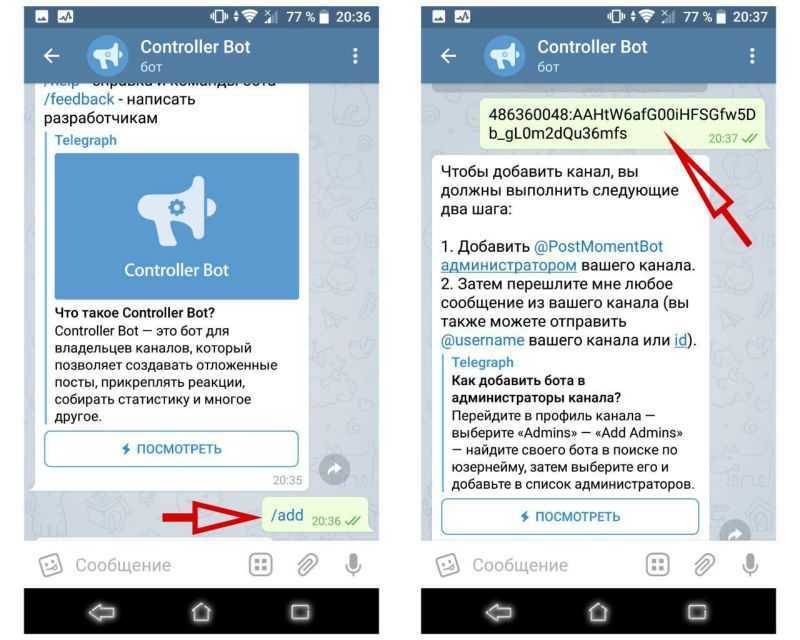
Обратите внимание, если вы скопируете ссылку на публикацию из частного канала, то только участники канала увидят публикацию при переходе по ссылке.
Скопировать ссылку поста канала:
- Открыть канал .
- Нажмите поделиться рядом с публикацией.
- Выбрать Скопировать ссылку .
Ссылка на пост скопирована, теперь вы можете поделиться ею в Instagram.
Совет : Запретите сохранение материалов в общедоступном или частном канале. Тогда пользователи не смогут копировать текст сообщения и пересылать сообщения другим.
Ссылки на группы Telegram и их сообщения копируются так же, как и ссылки на каналы. Вы можете копировать ссылки как в общедоступные, так и в частные группы.
Вот как можно скопировать ссылку общедоступной группы:
- Коснитесь группы .
- Коснитесь верхней панели .
- Коснитесь ссылки .
- Нажмите Скопировать ссылку .

Ссылка скопирована и теперь ее можно добавить в свой профиль в Instagram.
Вот как можно скопировать ссылку на частную группу:
- Коснитесь группы .
- Коснитесь верхней панели .
- Нажмите Добавить участников .
- Нажмите Пригласить в группу по ссылке .
- Нажмите Копировать .
Ссылка скопирована, теперь добавьте ее в свою биографию в Instagram.
Скопировать ссылку на групповое сообщение Telegram можно только на iOS-устройство или компьютер. Вы не можете сделать это на Android.
Скопировать ссылку на сообщение Telegram на iOS:
- Коснитесь группы .
- Нажмите и удерживайте сообщение , пока не появится меню.
- Выбрать Копировать ссылку .
Все, ссылка скопирована, теперь вы можете поделиться ею с пользователями Instagram.
Скопируйте ссылку на сообщение Telegram с компьютера:
01.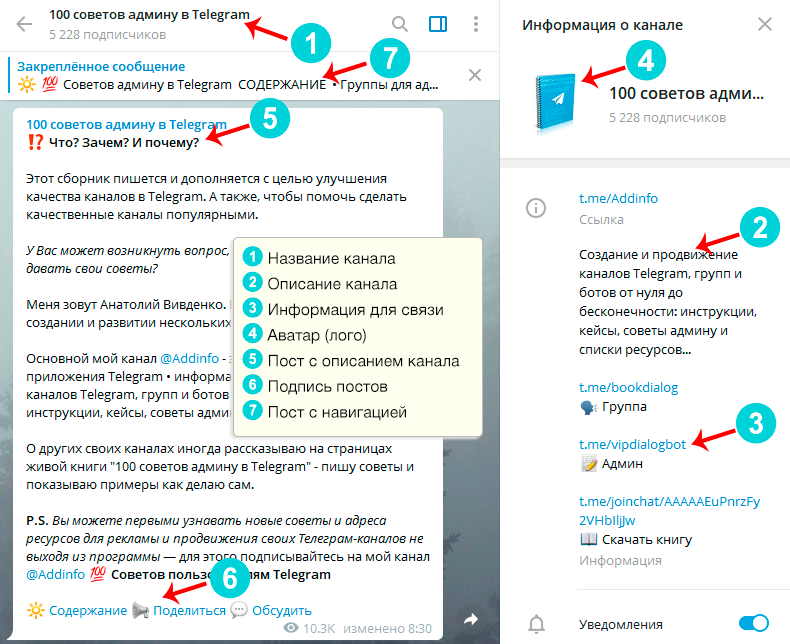 Щелкните группу .
Щелкните группу .
02. Щелкните правой кнопкой мыши сообщение .
03. Выберите Копировать ссылку на сообщение .
Ссылка скопирована, используйте один из способов, описанных в этой статье, чтобы добавить ее в свою биографию в Instagram.
Вы также можете поделиться ссылкой на бота в своем профиле Instagram. Вот как скопировать ссылку для этого:
- Коснитесь бота .
- Коснитесь верхней панели .
- Коснитесь трехточечного меню .
- Нажмите Поделиться .
- Нажмите Копировать .
Ссылка на бота скопирована, теперь вы можете поделиться ею в Instagram.
Первый способ добавить ссылку Telegram в свою биографию в Instagram — самый простой. Однако это ограничивает вас одной ссылкой в вашей биографии. Если вы настроены на увеличение аудитории, мы рекомендуем второй путь.
Вот как выглядит ссылка Telegram в биографии Instagram, когда она указана в настройках профиля:
Вот как вы можете добавить ссылку Telegram в свою биографию Instagram в настройках профиля:
- Перейдите к своему страница профиля .

- Нажмите Редактировать профиль .
- Нажмите Добавить ссылку .
- Нажмите Добавить внешнюю ссылку .
- Вставьте ссылку .
- Нажмите готово .
Отлично, теперь ссылка на Telegram появилась в вашей биографии в Instagram.
Этот способ добавить ссылку Telegram в вашу биографию в Instagram займет немного больше времени. Но не волнуйтесь, вы можете сделать это за 7 минут, если воспользуетесь нашим руководством. Сделайте это, и вы сможете поделиться всеми своими ссылками в своей биографии вместе: вашей учетной записью, ботом, каналами и группами, а также ссылками на сообщения и сообщения.
Давайте посмотрим, как это работает, на конкретном примере. Рэйчел — стилист, и в своей биографии в Instagram она ссылается на страницу со всеми своими ссылками в Telegram 9.0036 (см. первый скриншот ниже) . Когда пользователь нажимает на ссылку в своей биографии IG, он может видеть все ссылки (см.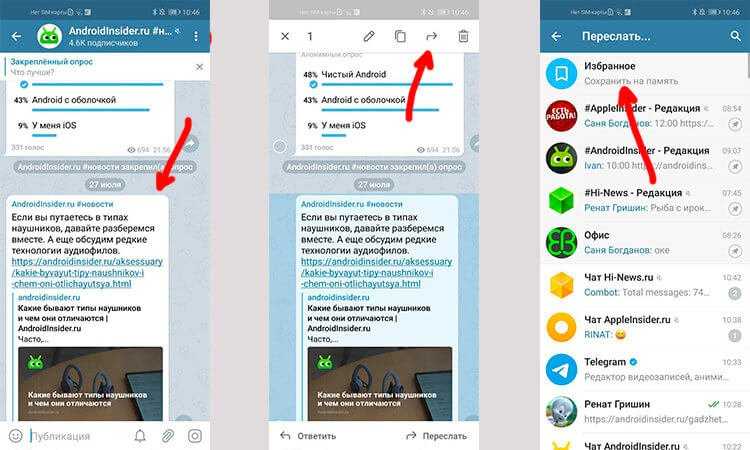 второй и третий скриншоты) .
второй и третий скриншоты) .
В самом верху страницы (второй скриншот) находится ссылка на профиль Telegram. Рэйчел использует его для планирования покупок со своими клиентами, это ее основной способ заработка. Ниже на странице (третий скриншот) есть ссылки на конкретные посты в ее Telegram-канале. Вот как Рэйчел привлекает людей присоединиться к ее каналу.
Ниже на странице больше ссылок на Telegram.
Таким образом, когда пользователь нажимает на ссылку в биографии Рэйчел в Instagram, он может выбрать интересную ему ссылку Telegram. Если пользователь давно подписан на Рэйчел в Instagram, то, скорее всего, он захочет купить с ней покупки и выберет первую ссылку. Если пользователь является новым подписчиком, то он пока хочет получать больше полезной информации, и он выберет пост или ссылку на канал.
Вы также можете добавить все свои ссылки Telegram на ссылку Instagram на странице биографии. Тогда вы можете одновременно:
- Увеличьте аудиторию Telegram .
 Добавьте свой общедоступный канал или ссылку на группу, чтобы все заинтересованные пользователи могли присоединиться к ним.
Добавьте свой общедоступный канал или ссылку на группу, чтобы все заинтересованные пользователи могли присоединиться к ним. - Продвигайте свой товар или услугу . Добавьте сообщение канала или ссылку на групповое сообщение, где вы подробно расскажете о своем бренде, продукте или услуге.
- Поиск клиентов . Добавьте ссылку на свой профиль или бота, чтобы пользователи могли заказать ваш товар или услугу и оплатить их.
Так где же взять такую чудо-страницу? Позвольте нам сказать вам!
Ссылка на страницах биографии создается в ссылке в инструментах биографии. Мы рекомендуем инструмент Taplink , так как он дает вам больше возможностей по средней цене. Это инструмент, который мы используем в инструкциях ниже.
Прежде всего, зарегистрируйтесь. После этого вы попадаете на страницу с шаблонами. Если вам нужен индивидуальный дизайн страницы, выберите Пустой шаблон. Если вы хотите быстро создать стильную страницу, выберите один из готовых шаблонов.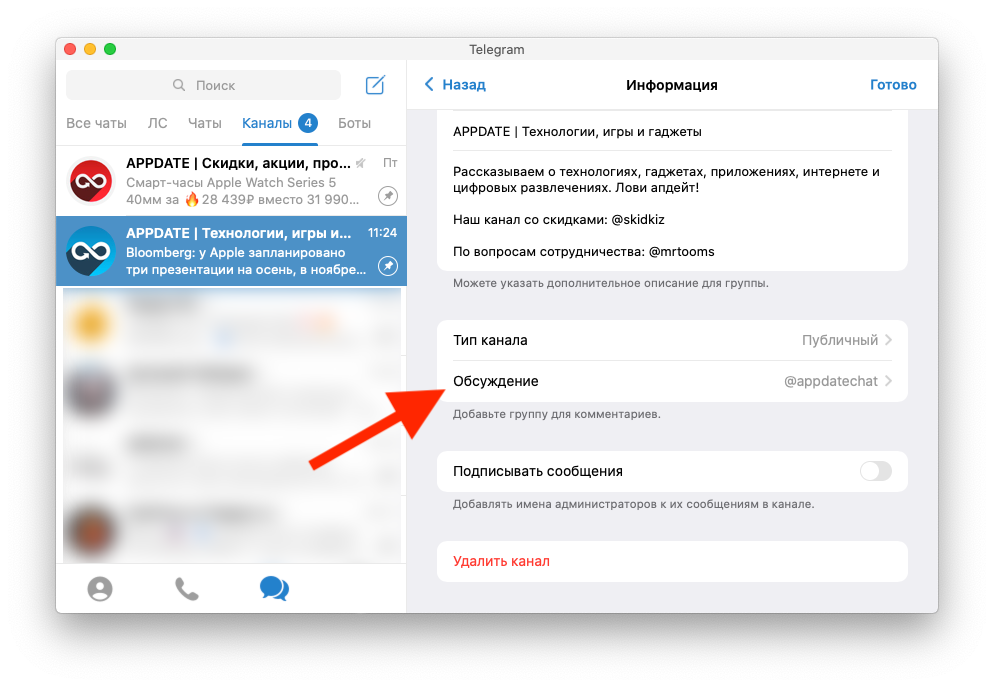
Мы обещали создать страницу быстро, поэтому выбираем готовый шаблон:
- Перейдите на вкладку веб-сайта Lite.
- Коснитесь шаблона .
- Нажмите Выберите .
Теперь у вас есть страница для вашей биографии в Instagram, куда вы можете добавлять ссылки на Telegram.
Давайте перейдем к самой важной части и добавим ссылки Telegram на вашу ссылку Instagram на странице биографии. Taplink имеет приложение для обмена сообщениями и шаблоны ссылок социальных сетей, которые вы можете использовать для добавления ссылок Telegram.
Используйте шаблон ссылки приложения для обмена сообщениями, чтобы добавить свой профиль Telegram и ссылки на бота:
- Нажмите Добавить блок .
- Выберите Приложение для обмена сообщениями .
- Выберите Телеграмма .
- При желании укажите текст , который будет отображаться как ссылка.
- Вставьте свой профиль или бота ссылку .
 Или вы можете ввести только имя пользователя или уникальную часть ссылки.
Или вы можете ввести только имя пользователя или уникальную часть ссылки. - Нажмите Сохранить изменения .
Ссылка на Telegram появилась на вашей ссылке в Instagram на странице биографии.
Ссылка на Telegram имеет фирменные цвета мессенджера, они не подходят к общему дизайну страницы. Поэтому давайте изменим цвета.
Настройте цвета ссылок, чтобы они соответствовали дизайну страницы:
- Коснитесь ссылки .
- Нажмите Внешний вид .
- Выберите Дизайн . Тогда настройки оформления ссылок будут такими же, как и настройки оформления страницы.
- Коснитесь крестика .
- Нажмите Сохранить изменения .
Вот как выглядит ссылка с новыми цветами оформления:
Таким образом вы можете добавить столько ссылок, сколько захотите. Повторите шаги 1–6, чтобы добавить еще один. Подробнее о ссылках на приложения для обмена сообщениями Taplink можно прочитать здесь.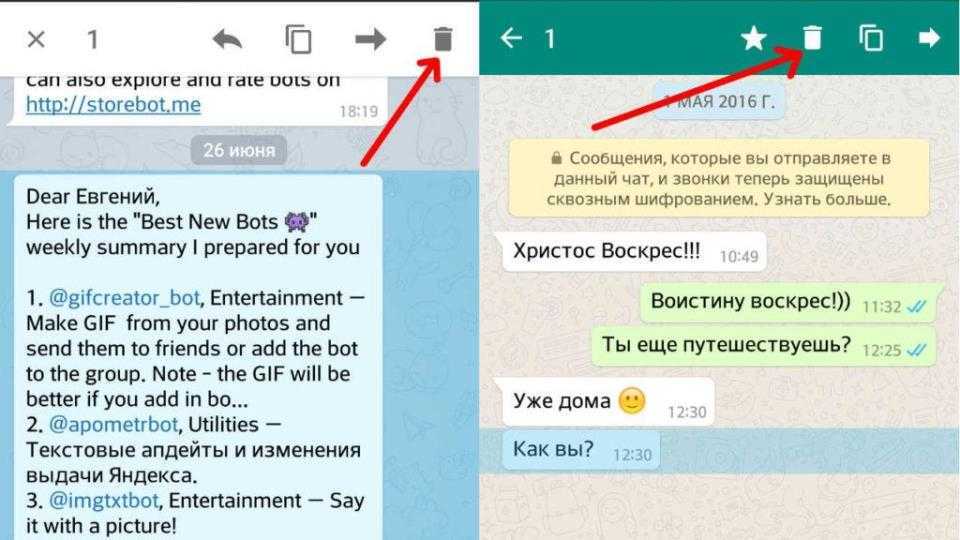
Используйте шаблон ссылки Социальные сети, чтобы добавить ссылку на группу, канал, пост или сообщение Telegram:
- Нажмите Добавить блок .
- Выберите Социальные сети .
- Выбрать Телеграмма .
- При желании укажите текст , который будет отображаться как ссылка.
- Вставьте ссылку Telegram-канала, группы, поста или сообщения . Например, мы добавили ссылку на запись канала.
- Нажмите Сохранить изменения .
Ссылка на Telegram появилась на вашей ссылке в Instagram на странице биографии. Мы изменили настройки дизайна ссылок так же, как и для шаблона ссылок приложений для обмена сообщениями. Вот как сейчас выглядит ссылка:
Если хотите, добавьте больше ссылок таким образом. Для этого повторите шаги 1–5.
Вы можете добавлять, изменять или удалять элементы в своей ссылке Instagram на странице биографии.
На страницу можно добавить 18 элементов.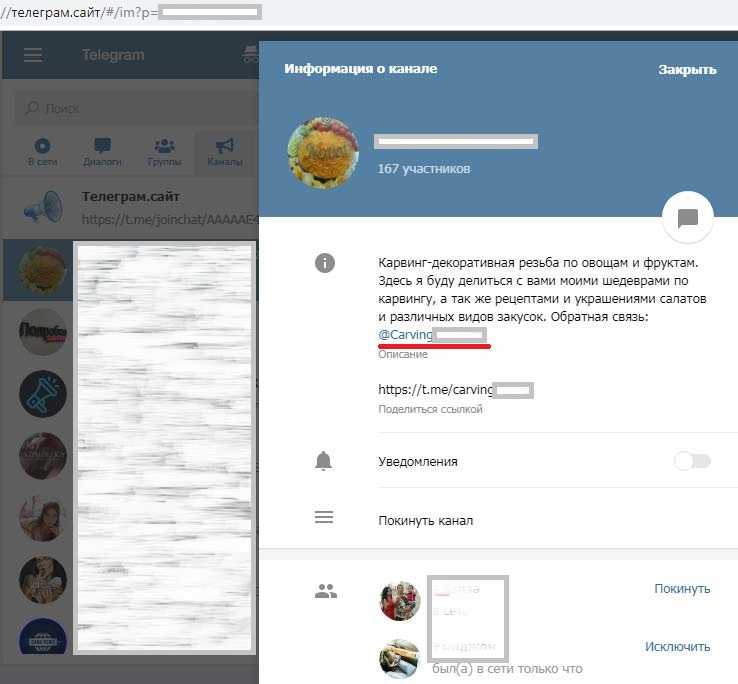 Они помогают рассказать о вас пользователям и убедить их перейти по вашим ссылкам в Telegram, написать вам или боту, присоединиться к каналу или группе.
Они помогают рассказать о вас пользователям и убедить их перейти по вашим ссылкам в Telegram, написать вам или боту, присоединиться к каналу или группе.
Все элементы добавляются на страницу одинаково. Вы выбираете нужный и заполняете поля.
Мы покажем, как добавить элемент, используя в качестве примера Медиа и Текст. Добавляем его в список преимуществ подписки на приватный Telegram-канал.
Добавьте новый элемент на свою страницу:
- Нажмите Добавить блок .
- Выберите элемент , мы выбираем Медиа и текст в качестве примера.
- Заполните полей . В нашем случае мы нажимаем + Добавить новый элемент, чтобы добавить в список еще несколько элементов, а затем пишем заголовки, тексты и выбираем значки для всех элементов.
- Нажмите Сохранить изменения .
На вашей странице появился новый элемент. Таким же образом можно добавить другие элементы.
Мы также добавили больше элементов на нашу страницу.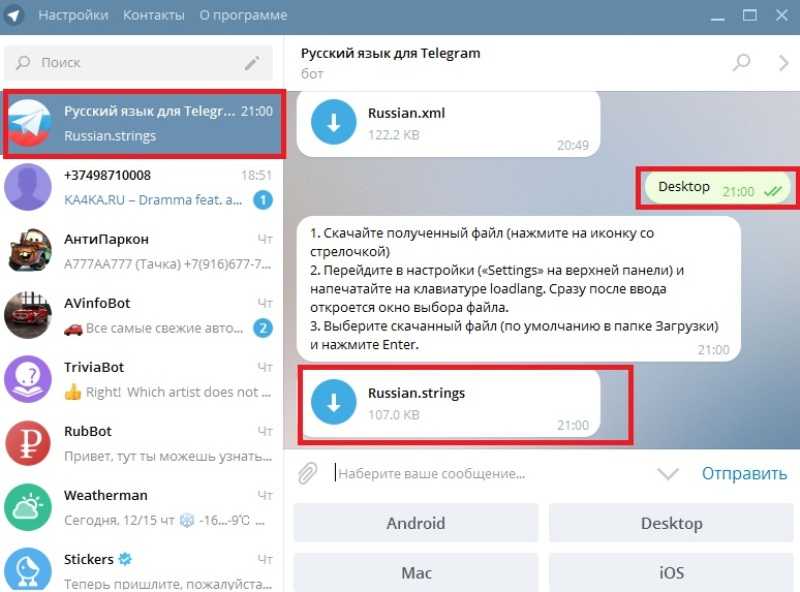 Мы добавили Тексты, чтобы рассказать о платной подписке на канал Telegram. Мы также добавили ссылку на бота Telegram, чтобы пользователи могли купить подписку. Вот как они выглядят на странице:
Мы добавили Тексты, чтобы рассказать о платной подписке на канал Telegram. Мы также добавили ссылку на бота Telegram, чтобы пользователи могли купить подписку. Вот как они выглядят на странице:
Элементы страницы, которые изначально были в шаблоне, можно редактировать. Все элементы редактируются одинаково. Покажем, как это сделать, на примере первого текста. Добавляем туда имя стилиста:
- Нажмите на элемент .
- Изменить полей .
- Нажмите Сохранить изменения .
Готово, таким же образом измените остальные элементы. Мы изменили тексты, фотографии и уточнили наши ссылки на странице. Вот как теперь выглядит страница:
Не спешите удалять элементы на своей странице. Вы можете захотеть скрыть элементы, чтобы вам не пришлось создавать их снова позже.
Если вы все еще хотите удалить элемент:
- Коснитесь элемент .
- Нажмите Действие .
- Выбрать Удалить .

- Нажмите Удалить .
Элемент удален.
Убедитесь, что ваша страница выглядит так, как должна. Теперь вы знаете, как добавлять, редактировать и удалять элементы. Таким образом, вы можете сделать именно ту страницу, которую хотите.
Мы также немного отредактировали нашу страницу. Теперь все элементы страницы гармонируют друг с другом. Поэтому страница выглядит стильно. Акценты добавляются изображениями и форматированием текста. Посетители обязательно обратят внимание на кнопку покупок, статьи в канале и преимущества подписки на платный канал.
Эта стильная страница с акцентами имеет большое значение для Рэйчел как стилиста. Как только пользователи открывают его, они уже видят, что у Рэйчел есть чувство стиля и умение творить красоту.
Вот как пользователи видят страницу, просмотреть полную страницу здесь:
Когда страница выглядит так, как вы хотите, переходите к следующей части. Там мы объясним, как поделиться своей страницей с пользователями Instagram.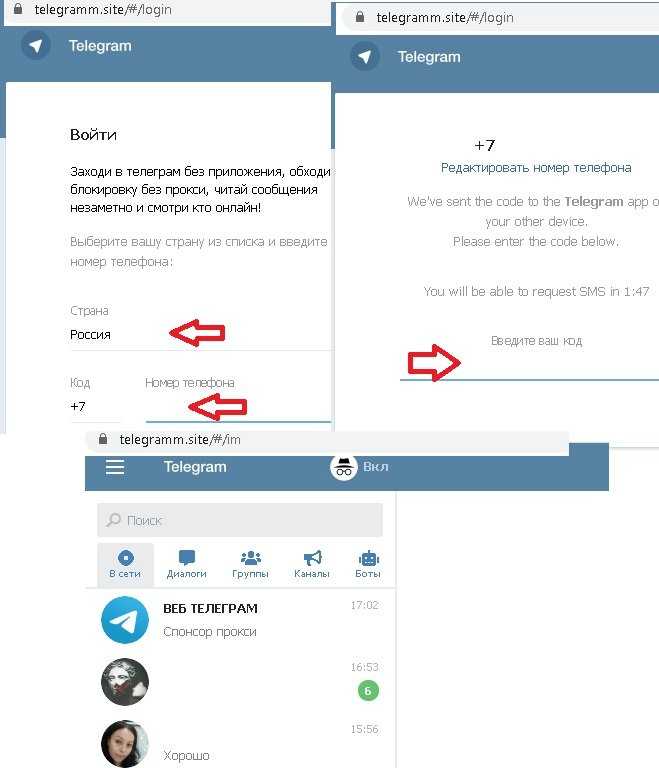
Осталось совсем немного, теперь вам нужно добавить свою страницу со ссылками Telegram в свою биографию в Instagram. Для этого нужно сначала скопировать ссылку на страницу, а затем поставить эту ссылку в настройках профиля Instagram.
Скопируйте ссылку на страницу:
- Продолжите , опубликовав страницу.
- Введите уникальную часть ссылки . Например, это может быть ваше имя пользователя в Instagram или Telegram.
- Нажмите Подключить .
- Нажмите Скопировать ссылку .
Ссылка на страницу скопирована, проставьте ее в настройках профиля Instagram так, как мы описали выше. Вместо прямой ссылки Telegram поставьте ссылку на страницу.
Вот и все, как только вы добавите страницу со ссылками Telegram в свою биографию в Instagram, пользователи смогут выбрать интересную им ссылку, а вы получите больше подписчиков и клиентов.
Если у вас остались вопросы о том, как добавить ссылку Telegram в свой профиль Instagram, ищите ответы здесь.
Истории — это еще одно место в вашем профиле Instagram, где вы можете делиться ссылками на Telegram. Вы можете добавить одну ссылку в одну историю. Если вы хотите добавить несколько ссылок, разместите ссылку на Instagram на странице биографии со всеми ссылками.
Используйте наклейку «Ссылка», чтобы добавить ссылки Telegram в истории Instagram:
01. Перейдите на страницу своего профиля .
02. Коснитесь плюс .
03. Выберите История .
04. Выберите фото или видео .
05. Коснитесь значка стикера .
06. Выберите Ссылка .
07. Вставьте ссылку . Это может быть ссылка на Telegram или ссылка на вашу страницу со всеми вашими ссылками на Telegram. Приведем второй случай в качестве примера.
08. Нажмите готово .
09. Нажмите продолжить .
10. Нажмите Поделиться .
Все, ссылка размещена в ваших Instagram Stories. Вот как это выглядит:
Вот как это выглядит:
Вы можете направлять пользователей из постов Instagram в чат, пост или сообщение Telegram. Используйте для этого ссылку в вашей биографии. Во-первых, добавьте ссылку на свою биографию. Это может быть прямая ссылка на Telegram или ссылка на вашу страницу со всеми ссылками на Telegram. Затем скажите об этой ссылке в постах, предложите пользователям перейти по ней. Вот как это выглядит:
Единственный способ связать свои профили Telegram и Instagram — дать ссылки. Вы можете тем или иным образом добавлять их в свою биографию, публиковать в Stories, а также направлять пользователей переходить по ссылке в вашей биографии из постов.
Вы можете поделиться любой ссылкой Telegram в своей биографии Instagram. Это может быть ссылка на:
- Профиль;
- Канал;
- Группа;
- Пост или сообщение;
- Бот.
Есть два способа добавить ссылку на Telegram в свою биографию в Instagram:
- Способ №1 — поставить ссылку в настройках профиля Instagram.
 Используйте этот метод, если вам достаточно 1 ссылки.
Используйте этот метод, если вам достаточно 1 ссылки. - Способ № 2 — добавьте ссылки на Telegram к ссылке в Instagram на странице биографии. Используйте этот метод, если вы хотите поделиться несколькими ссылками, чтобы вы могли автоматизировать и увеличить продажи.
Вы также можете поделиться ссылкой на Telegram в Instagram Stories, а также указать в подписях к сообщению ссылку в своей биографии.
Генератор ссылок Telegram: как создать ссылку t.me
- Что такое ссылка Telegram?
- Что такое ссылка t.me?
- Как получить ссылку на Telegram?
- Как отправлять ссылки Telegram?
- Как использовать Telegram Links? Как извлечь выгоду из Telegram Link
- Генератор ссылок Telegram
- Web Telegram
- Вывод: используйте Telegram Links, чтобы получить больше информации
- Что такое Telegram Link?
- Что такое ссылка t.me?
- Как получить ссылку на Telegram?
- Как отправлять ссылки Telegram?
- Как использовать Telegram Links? Как получить пользу от Telegram Link
- Генератор ссылок Telegram
- Web Telegram
- Вывод: используйте Telegram Links, чтобы получить больше информации
Telegram – это приложение для обмена сообщениями, известное своей безопасностью и универсальностью. С помощью Telegram вы можете создавать каналы и группы для обмена информацией, новостями и другим контентом со своими подписчиками. Однако, чтобы позволить другим присоединиться к вашему каналу или группе, вам нужно поделиться с ними ссылкой Telegram. В этой статье мы расскажем все, что вам нужно знать о ссылках Telegram, в том числе о том, как их получить, отправить и использовать.
С помощью Telegram вы можете создавать каналы и группы для обмена информацией, новостями и другим контентом со своими подписчиками. Однако, чтобы позволить другим присоединиться к вашему каналу или группе, вам нужно поделиться с ними ссылкой Telegram. В этой статье мы расскажем все, что вам нужно знать о ссылках Telegram, в том числе о том, как их получить, отправить и использовать.
Ссылка Telegram — это URL-адрес, который позволяет пользователям присоединиться к определенному каналу или группе в приложении. Этими ссылками можно поделиться с другими через социальные сети, электронную почту или другие приложения для обмена сообщениями. Ссылка на группу Telegram обычно начинается с t.me, за которым следует название канала или группы.
t.me — это средство сокращения URL-адресов, используемое Telegram для создания ссылок на каналы и группы. Эти ссылки используются для приглашения пользователей присоединиться к каналу или группе в Telegram. Просто добавьте свое имя пользователя Telegram после t.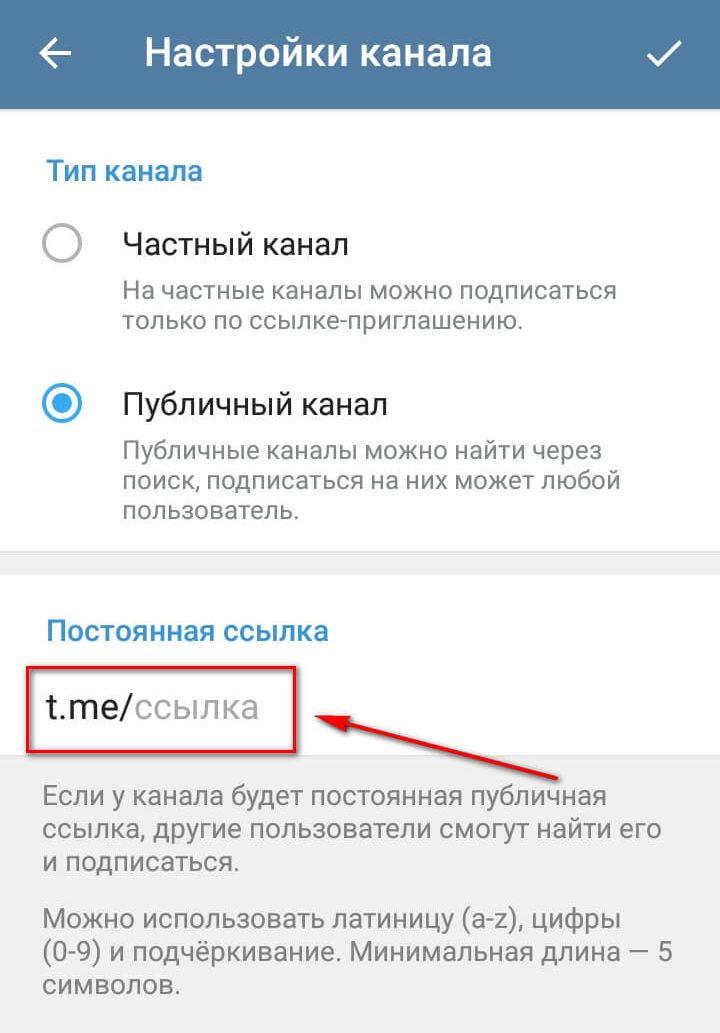 me (например, t.me/yourusername), чтобы создать ссылку на группу Telegram.
me (например, t.me/yourusername), чтобы создать ссылку на группу Telegram.
Если вы думаете, «как добавить ссылку в Telegram?», вот что вам нужно сделать, чтобы получить ссылку Telegram для вашего канала или группы:
Откройте Telegram и перейдите к своей группе или каналу.
Нажмите на название вашей группы или канала вверху.
В правом верхнем углу нажмите кнопку редактирования (значок карандаша).
Нажмите «Тип группы» и сделайте свою группу общедоступной.
Затем вы сможете ввести имя вашей общедоступной ссылки, добавив слова после т.ме/ . Введите уникальные имена, которые не использовались другими.
Сохраните изменения, нажав на галочку в правом верхнем углу.
Ваша ссылка-приглашение теперь появится в профиле Telegram Group или Telegram Channel.
Хотите знать, в чем разница между группой Telegram и каналом Telegram? Взгляните на наше быстрое сравнение: Telegram Group против Telegram Channel .
Чтобы отправить кому-либо ссылку Telegram, выполните следующие действия:
Откройте Telegram и перейдите к каналу или группе, которыми вы хотите поделиться.
Нажмите на название канала или группы в верхней части экрана.
Под описанием профиля вы должны увидеть ссылку-приглашение в формате t.me/username.
Нажмите, чтобы поделиться. Вы можете скопировать ссылку, щелкнув в нижней части всплывающего окна.
Теперь, когда вы знаете, как создавать групповые ссылки в Telegram, как вы можете использовать эти ссылки в интересах своего бизнеса? Вот несколько способов, которыми вы можете использовать ссылки на группы Telegram для взаимодействия со своей аудиторией и развития своего бренда:
Один из самых простых способов продвижения вашего канала или группы Telegram — поделиться своей ссылкой на других платформах социальных сетей. Таким образом, ваши подписчики на таких платформах, как Twitter, Facebook или LinkedIn, могут легко присоединиться к вашему каналу или группе Telegram и получать ваши обновления.
Еще один способ использовать ссылку Telegram — включить ее в широковещательные сообщения. Когда вы отправляете сообщения своим подписчикам, вы можете использовать свою ссылку Telegram в качестве призыва к действию (CTA), чтобы побудить их присоединиться к вашему каналу или группе для получения дополнительных обновлений и эксклюзивного контента.
Вы также можете сгенерировать QR-код для своей ссылки Telegram и использовать его в своих маркетинговых материалах. Когда клиенты сканируют QR-код, они будут перенаправлены на ваш канал или группу Telegram, что упростит им связь с вашим брендом.
Генератор ссылок Telegram — это бесплатный онлайн-инструмент, который позволяет создавать собственные ссылки для ваших каналов и групп Telegram. Этот инструмент прост в использовании и создает безопасные ссылки, которыми можно поделиться с другими через социальные сети, электронную почту или другие приложения для обмена сообщениями. Чтобы использовать Telegram Link Generator, просто зайдите на веб-сайт, выберите, хотите ли вы создать ссылку для канала или группы, введите название своего канала или группы, выберите собственный тег или имя для своей ссылки и нажмите «Создать ссылку».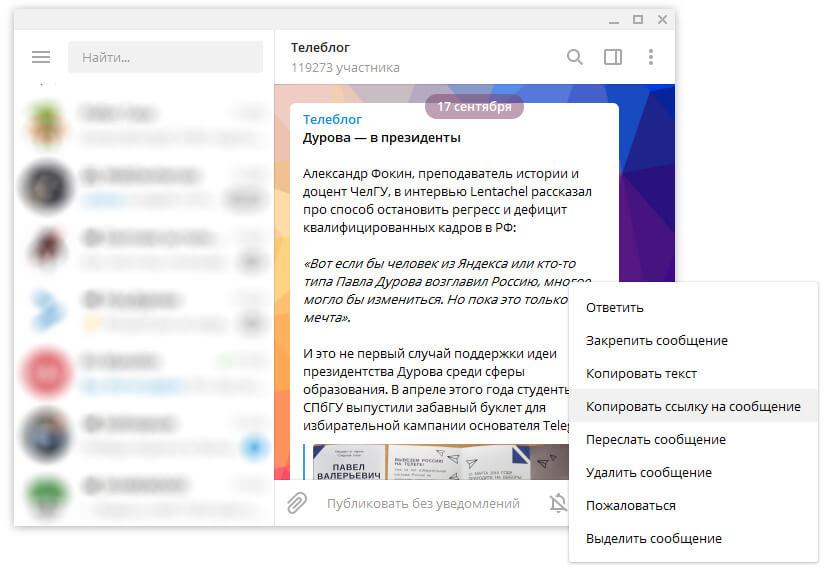 » кнопка.
» кнопка.
Вот несколько бесплатных онлайн-генераторов ссылок для Telegram:
mnsg.link
tttttt.me
- доступ из любого веб-браузера. Эта версия Telegram позволяет отправлять и получать сообщения, присоединяться к каналам и группам, а также получать доступ ко всем другим функциям приложения. Чтобы использовать Web Telegram, просто зайдите на веб-сайт и войдите в систему, отсканировав QR-код из своей учетной записи Telegram на телефоне. Вы также можете войти в систему, используя свой номер телефона. После того, как вы вошли в систему, вы можете использовать Web Telegram так же, как если бы вы использовали приложение на своем телефоне или компьютере.
Ссылки Telegram являются неотъемлемой частью использования приложения, независимо от того, ведете ли вы канал или группу или просто хотите присоединиться к ним. С помощью этого руководства вы теперь знаете, как получать, отправлять и добавлять ссылки в Telegram, а также как использовать ссылки t.


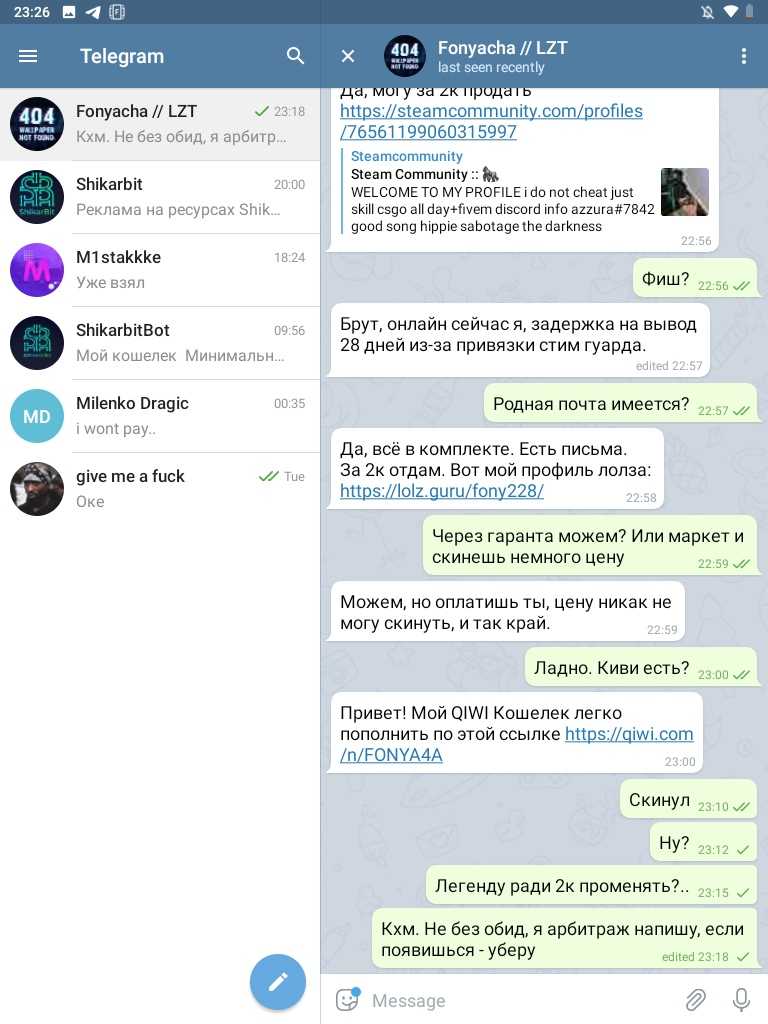 Они формируются программой, но их можно изменить самостоятельно и сделать более запоминающимися и читаемыми. Делается это вручную в меню управления сообществом;
Они формируются программой, но их можно изменить самостоятельно и сделать более запоминающимися и читаемыми. Делается это вручную в меню управления сообществом;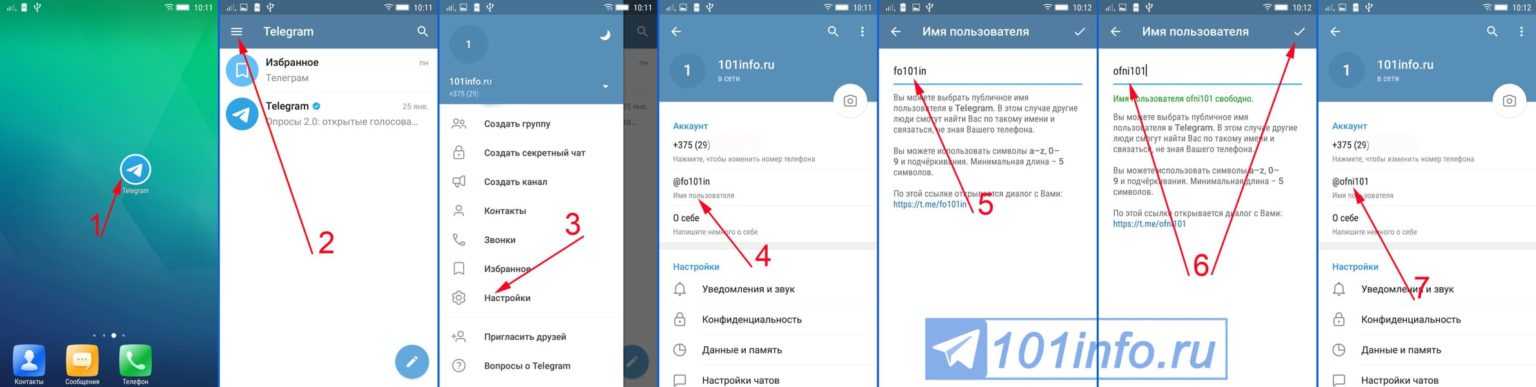 Вы его найдёте в нижней части экрана;
Вы его найдёте в нижней части экрана;
 При нажатии на неё, пользователь попадёт по указанному адресу.
При нажатии на неё, пользователь попадёт по указанному адресу. Формула для гиперссылки: [Текст, который будет вместо ссылки](URL-адрес страницы). Не ставьте пробелы между скобками. Когда закончите, нажмите на кнопку отправки;
Формула для гиперссылки: [Текст, который будет вместо ссылки](URL-адрес страницы). Не ставьте пробелы между скобками. Когда закончите, нажмите на кнопку отправки;
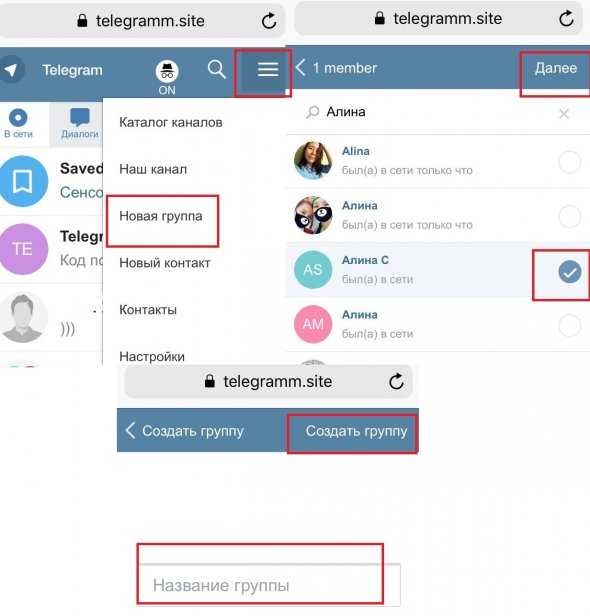
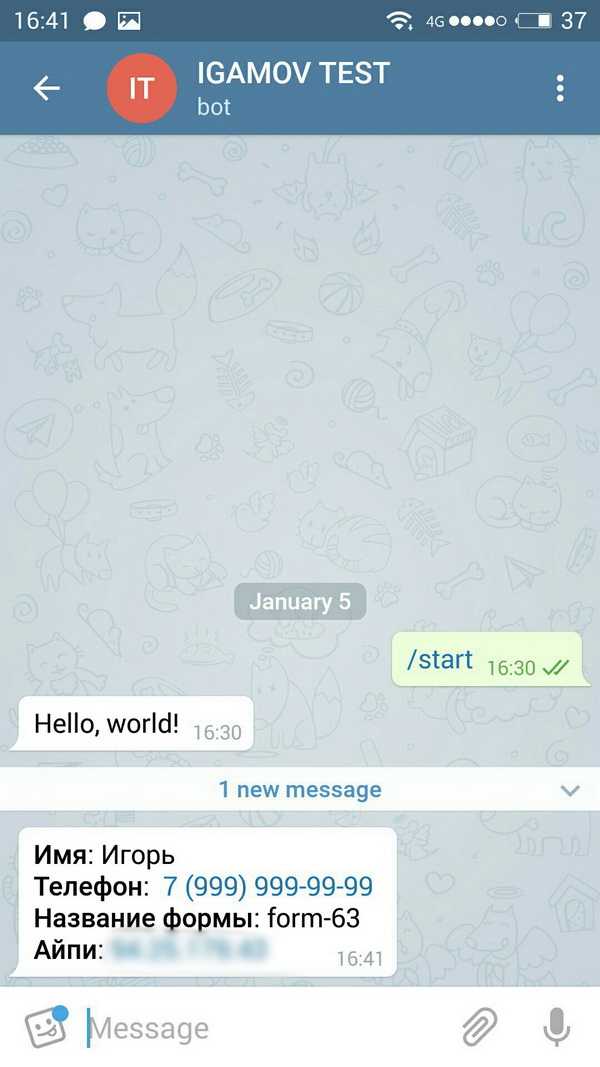
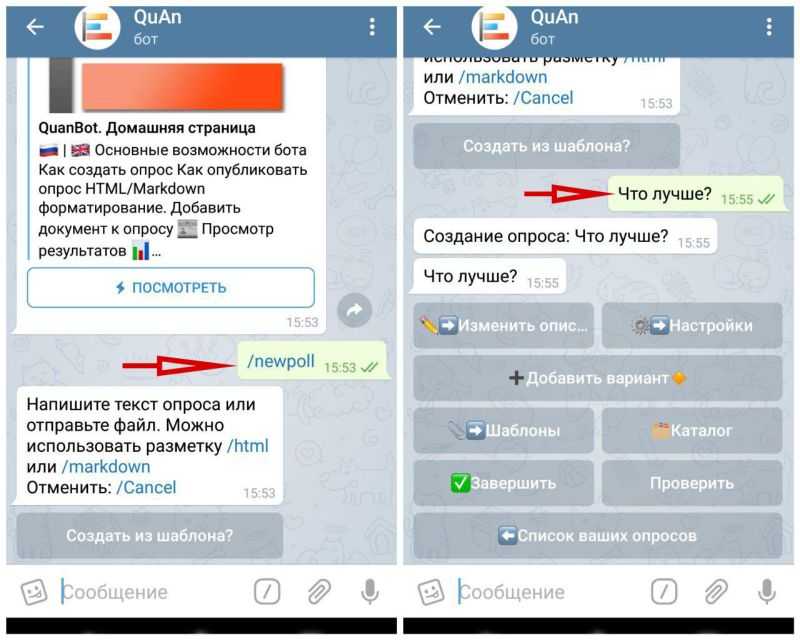 Добавьте свой общедоступный канал или ссылку на группу, чтобы все заинтересованные пользователи могли присоединиться к ним.
Добавьте свой общедоступный канал или ссылку на группу, чтобы все заинтересованные пользователи могли присоединиться к ним.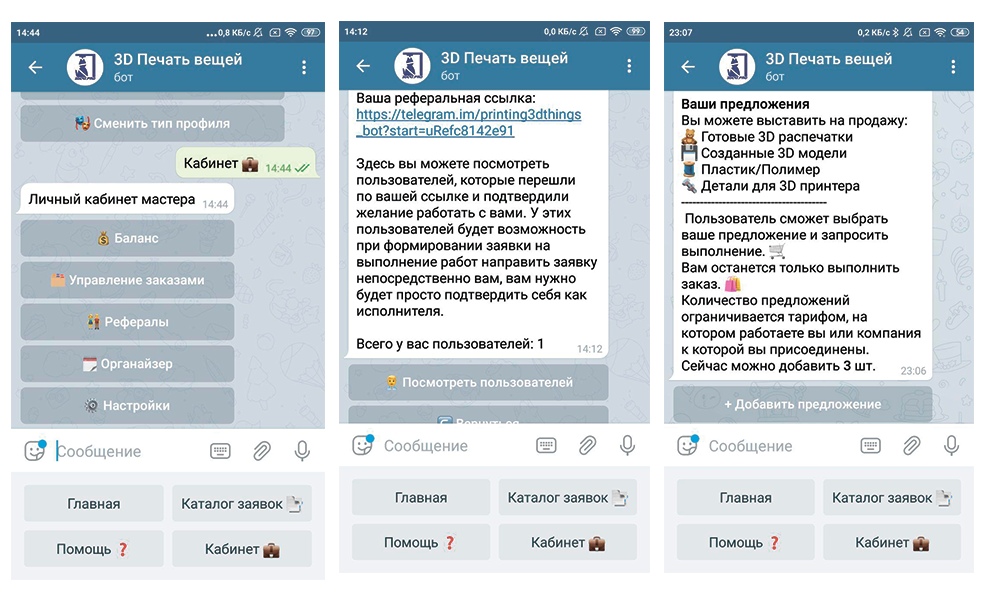 Или вы можете ввести только имя пользователя или уникальную часть ссылки.
Или вы можете ввести только имя пользователя или уникальную часть ссылки.
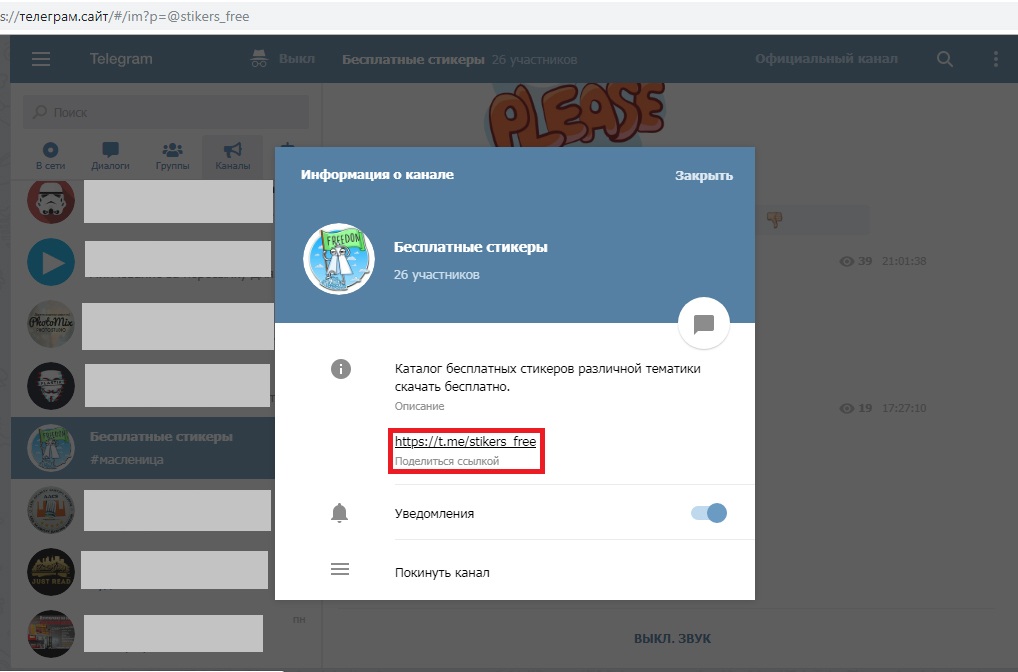 Используйте этот метод, если вам достаточно 1 ссылки.
Используйте этот метод, если вам достаточно 1 ссылки.